AdGuard একটি অদৃশ্য মোড সহ একটি নতুন ম্যাক বিজ্ঞাপন অপসারণকারী৷ এটি একটি স্বাধীন বিজ্ঞাপন যা একটি নতুন UI ডিজাইন এবং একটি নতুন সহকারী সহ অ্যাপ্লিকেশনগুলিকে সরিয়ে দেয়৷ যদিও এটি সহজ, এটি সম্পূর্ণ বৈশিষ্ট্যযুক্ত এবং আরও ব্যবহারিক। নতুন CoreLibs ফিল্টার আপনার বিজ্ঞাপনকে আরো নিরাপদে এবং সবুজ ফিল্টার করবে। অ্যাডগার্ড ফর ম্যাক (অ্যাড রিমুভার) ডাউনলোড শেষ হওয়ার পরে, আপনি ধাপে ধাপে নির্দেশনা অনুযায়ী এটি ইনস্টল করতে পারেন।
ম্যাকের জন্য অ্যাডগার্ড ম্যাকওএস-এর জন্য বিশেষভাবে ডিজাইন করা বিশ্বের প্রথম স্বাধীন বিজ্ঞাপন রিমুভার। এটি সমস্ত ধরণের বিজ্ঞাপন, পপ-আপ, ভিডিও বিজ্ঞাপন, ব্যানার বিজ্ঞাপন ইত্যাদি বাধা দিতে পারে এবং সেগুলিকে নির্মূল করতে পারে৷ পটভূমিতে নীরব ফিল্টার এবং ওয়েব ডেকোরেশন প্রক্রিয়াকরণের কারণে, আপনি দেখতে পাবেন যে আপনি আগে যে ওয়েব পৃষ্ঠাগুলি দেখেছেন সেগুলি অনেক বেশি পরিষ্কার।
বিষয়বস্তু
Mac এর জন্য AdGuard কি?
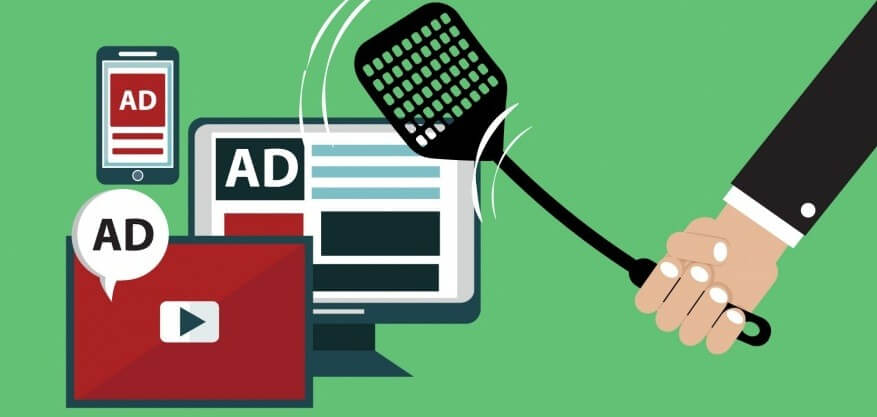
1. দক্ষ বিজ্ঞাপন বাধা
আমরা কিভাবে ম্যাকের বিজ্ঞাপনগুলি সরাতে পারি? অ্যাডগার্ড অ্যাডব্লকার উত্তর। পপ-আপ, ভিডিও বিজ্ঞাপন, ব্যানার বিজ্ঞাপন, ইত্যাদি সব অদৃশ্য হয়ে যাবে। অস্পষ্ট ব্যাকগ্রাউন্ড ফিল্টার এবং সৌন্দর্য চিকিত্সার কারণে, আপনি একটি পরিষ্কার পৃষ্ঠা দেখতে পাবেন যাতে আপনার যা প্রয়োজন তা রয়েছে।
2. নিরাপদ ইন্টারনেট সার্ফিং
ম্যাক ম্যালওয়্যার আক্রমণের জন্য ঝুঁকিপূর্ণ নয়, তবে সম্ভাব্য হুমকি উপেক্ষা করা সম্পূর্ণ ভুল। ইন্টারনেটে এখনও অনেক ফিশিং এবং প্রতারণামূলক সাইট রয়েছে। Mac এর জন্য AdGuard আপনাকে এই সাইটগুলি থেকে রক্ষা করবে৷
3. গোপনীয়তা সুরক্ষা
AdGuard টিম দ্বারা ডিজাইন করা বিশেষ ট্র্যাকিং সুরক্ষা ফিল্টারের কারণে, AdGuard সমস্ত ট্র্যাকার এবং বিশ্লেষণ সিস্টেমের বিরুদ্ধে কাজ করতে পারে যা আপনাকে পর্যবেক্ষণ করে। এটি সমস্ত পরিচিত অনলাইন বিশ্লেষণ ক্রমবর্ধমান নিয়মগুলিকে লক্ষ্য করবে যা আপনার ব্যক্তিগত ডেটা চুরি করার চেষ্টা করে।
4. অ্যাপের অভ্যন্তরীণ বিজ্ঞাপন ব্লক করুন
আরও অনেক চমৎকার ম্যাক অ্যাপ্লিকেশন রয়েছে যা আপনাকে অ্যাপে বিজ্ঞাপন দেখাবে। ম্যাকের যেকোনো অ্যাপ্লিকেশন ট্র্যাফিক ফিল্টার করার বিকল্প প্রদান করে, AdGuard আপনাকে অ্যাপ্লিকেশনগুলি ব্যবহার করার জন্য সম্পূর্ণ সুবিধা নিতে দেয় কিন্তু বিজ্ঞাপনগুলিকে ব্লক করে।
5. সব জায়গায় কাজ
তারা বিজ্ঞাপন পূর্ণ যখন আপনার প্রিয় ব্রাউজার চয়ন করতে পারেন না? কোন সমস্যা নেই, অ্যাডগার্ড সাফারি, ক্রোম এবং ফায়ারফক্স থেকে বিশেষ বিজ্ঞাপন এই সমস্ত বিজ্ঞাপন বন্ধ করবে।
6. 3-ইন-1 অ্যাড ব্লকার
ম্যাক, ম্যাক ব্রাউজার এবং ম্যাক অ্যাপগুলি থেকে বিজ্ঞাপনগুলি সরাতে আপনাকে অন্য কোনও অতিরিক্ত অ্যাপ্লিকেশন বা ব্রাউজার এক্সটেনশন ইনস্টল করতে হবে না৷
ম্যাক বৈশিষ্ট্যের জন্য অ্যাডগার্ড
1. Mac OS X এর জন্য ডিজাইন করা হয়েছে
প্রতিযোগীদের থেকে ভিন্ন, AdGuard স্ক্র্যাচ থেকে বিকশিত হয়। এটিতে একটি নেটিভ ডিজাইন এবং আরও ভাল অপ্টিমাইজেশন রয়েছে, সেইসাথে এটি MacBook প্রো, ম্যাকবুক এয়ার, ম্যাক মিনি, ম্যাক প্রো এবং iMac-এর মতো ম্যাকওএস চালিত সমস্ত ম্যাক কম্পিউটারের সাথে ভালভাবে সামঞ্জস্যপূর্ণ।
2. আপনার সময় সংরক্ষণ করুন
ভিডিও বিজ্ঞাপনগুলি শুধুমাত্র বিরক্তিকর নয়, এটি আসলে আপনার সময় নেয়। সমস্ত ভিডিও বিজ্ঞাপন ব্লক করতে AdGuard পান যাতে আপনি একটি পরিষ্কার ওয়েব পৃষ্ঠা থেকে আপনার প্রয়োজনীয় তথ্যের উপর ফোকাস করতে পারেন৷
3. YouTube-এ কোনো বিজ্ঞাপন নেই৷
আপনি যখন ইউটিউব ভিডিও দেখছেন তখন বিজ্ঞাপনের দ্বারা বিরক্ত করা অবশ্যই বিরক্তিকর হতে হবে। AdGuard আপনাকে YouTube, Facebook, TikTok, Instagram, ইত্যাদির সমস্ত ব্যানার বিজ্ঞাপন, ভিডিও বিজ্ঞাপন এবং পপ-আপ বিজ্ঞাপনগুলি থেকে মুক্তি পেতে সহায়তা করে৷
4. কাটিং-এজ বিজ্ঞাপন বাধা
ওয়েব পৃষ্ঠায় লুকিয়ে দেখার চেষ্টা করার সময় বিজ্ঞাপন আরও বেশি সৃজনশীল হয়ে উঠছে। অ্যাডগার্ড এটি বন্ধ করার জন্য যথাসাধ্য চেষ্টা করবে।
ম্যাকের জন্য অ্যাডগার্ডের নতুন আপডেট
1. স্টিলথ মোড
স্টিলথ মোড হল একটি বিশেষ মডিউল যার একমাত্র উদ্দেশ্য হল আপনার অনলাইন গোপনীয়তা রক্ষা করা। একটি নম্র, উইন্ডোজ-নির্দিষ্ট বৈশিষ্ট্য থেকে অদূর ভবিষ্যতে প্রায় যেকোনো AdGuard পণ্যের মূল পর্যন্ত, এটি অনেক দূর এগিয়েছে। এটি একটি যৌক্তিক বিষয় কারণ গোপনীয়তার মূল্য অনেক বেশি হয়েছে এবং গোপনীয়তা রক্ষা করার প্রয়োজনীয়তা খুব স্পষ্ট হয়ে উঠেছে। ম্যাক স্টিলথ মোডের জন্য অ্যাডগার্ডের সাথে চারটি বিভাগ রয়েছে:
- রুটিন - ফাংশনটি আপনি কোন অসুবিধা ছাড়াই সক্ষম করতে পারেন।
- ট্র্যাকিং পদ্ধতি - এই ফাংশনগুলি ওয়েবসাইটগুলিকে আপনাকে ট্র্যাক করতে বাধা দেবে। মনে রাখবেন যে আপনি যদি এই বিভাগে বিকল্পটি সক্ষম করেন তবে কিছু ওয়েবসাইট সঠিকভাবে বা এমনকি মোটেও চলবে না।
- ব্রাউজার API - এখানে ব্রাউজার API-সম্পর্কিত বিকল্পগুলি সক্ষম বা নিষ্ক্রিয় করুন৷ গোপনীয়তা এবং সুবিধার মধ্যে একটি ভাল ভারসাম্য খুঁজে পেতে প্রথমে আপনার প্রত্যেকের বিবরণ পড়া উচিত।
- বিবিধ - নাম অনুসারে, এই বিভাগে কিছু মিশ্র বিকল্প রয়েছে। আপনার ইউজার এজেন্ট লুকিয়ে রাখা বা আপনার আইপি অ্যাড্রেসকে রক্ষা করা এমন ফাংশন যা আপনি সেখানে খুঁজে পেতে পারেন।
আপনি যদি প্রথমবার স্টিলথ মোডের মুখোমুখি হন তবে বিকল্পগুলির সংখ্যা দ্বারা ভয় পাবেন না। প্রথম ইনস্টলেশন উইজার্ড আপনাকে বুঝতে সাহায্য করবে কোনটি আপনার জন্য সবচেয়ে ভালো কাজ করে এবং আপনি সর্বদা মন্তব্য, সমর্থন বা সামাজিক মিডিয়ার মাধ্যমে প্রশ্ন জিজ্ঞাসা করতে পারেন।
2. নতুন ইউজার ইন্টারফেস
অ্যান্ড্রয়েড আপডেট সাদৃশ্যের জন্য অ্যাডগার্ডের সাথে চালিয়ে যান, ম্যাকের জন্য অ্যাডগার্ডের একটি নতুন UI ডিজাইন রয়েছে! আদর্শভাবে, আপনি এটির সাথে এতটা ইন্টারঅ্যাক্ট করবেন না, কিন্তু যখন আপনি করবেন, তখন আপনি তাদের মধ্যে পার্থক্য লক্ষ্য করবেন: আরেকটি বিশিষ্ট বৈশিষ্ট্য হল নতুন সহকারী (পৃষ্ঠার কোণে বৃত্তাকার আইকন)। সহজ কিন্তু পূর্ণ বৈশিষ্ট্যযুক্ত, এখানে শুধুমাত্র চেহারা সম্পর্কে নয়, নতুন সহকারী আরও ব্যবহারিক হয়ে উঠেছে এবং সুবিধার দিক থেকে এটি পুরানো সংস্করণের চেয়ে এগিয়ে। উদাহরণস্বরূপ, এটি আপনাকে ফিল্টারগুলির সাথে সম্পর্কিত যে কোনও প্রশ্ন অনুসন্ধান করতে পৃষ্ঠাগুলি থেকে সরাসরি ওয়েব রিপোর্টগুলি অ্যাক্সেস করতে দেয়৷
3. কোরলিবস
এটি ম্যাকের জন্য অ্যাডগার্ডের প্রথম স্থিতিশীল সংস্করণ যা CoreLibs চালু করেছে। CoreLibs ফিল্টার প্রক্রিয়ার একটি মূল এবং নতুন ফিল্টার ইঞ্জিন। এই পরিবর্তনের প্রভাব ব্যাপক এবং দীর্ঘস্থায়ী। পূর্ববর্তী সংস্করণের সাথে তুলনা করে, CoreLibs বিজ্ঞাপন ব্লক করার গুণমান এবং কর্মক্ষমতা উল্লেখযোগ্যভাবে উন্নত করেছে। যেহেতু CoreLibs একটি ক্রস-প্ল্যাটফর্ম ফিল্টার ইঞ্জিন, এই সুস্পষ্ট উন্নতিগুলি ছাড়াও, এটি আরও নতুন ফাংশনগুলির জন্য অনুমতি দেয় যা আগে শুধুমাত্র অন্যান্য AdGuard পণ্যগুলিতে উপলব্ধ ছিল৷ এটি উল্লেখ করার মতো যে অ্যান্ড্রয়েডের জন্য অ্যাডগার্ডের পরে, অ্যাডগার্ড প্রোডাক্ট লাইনে কোরলিবস প্রক্রিয়া পেতে অ্যাডগার্ড প্রোডাক্ট লাইনের দ্বিতীয় পণ্য হয়ে উঠেছে৷
4. অ্যাডগার্ড অতিরিক্ত
এমনকি CoreLibs-এর সাথেও, এটি কিছু জটিল পরিস্থিতিতে ফিল্টার নিয়মের সাথে সাধারণ পদ্ধতি ব্যবহার করে কাজ নাও করতে পারে, বিশেষ করে কিছু ক্ষেত্রে বিজ্ঞাপন ব্লকার ইভেশন/এড রিপ্লে (কিছু ওয়েবসাইট দ্বারা ব্যবহৃত উন্নত অ্যান্টি-ব্লকিং প্রযুক্তি)। অতএব, আমরা আরেকটি সমাধান প্রস্তাব করছি - অ্যাডগার্ড এক্সট্রা নামে একটি ব্যবহারকারী স্ক্রিপ্ট।
অপরিচিত ব্যবহারকারীদের জন্য, ব্যবহারকারীর স্ক্রিপ্টগুলি মূলত মিনি-প্রোগ্রাম যা ওয়েব পৃষ্ঠাগুলিকে সংশোধন করে এবং ব্রাউজিং অভিজ্ঞতা উন্নত করে। AdGuard Extra এই লক্ষ্যটি এমনভাবে অর্জন করে যা ওয়েবসাইটের জন্য ফাঁকি/রি-ইনজেকশন প্রযুক্তি গ্রহণ করা কঠিন করে তোলে। ম্যাকের জন্য অ্যাডগার্ড এই ফাংশনটি অর্জন করা প্রথম পণ্য।
ম্যাকের জন্য অ্যাডগার্ডের প্রায়শই জিজ্ঞাসিত প্রশ্নাবলী
1. AdGuard প্রধান উইন্ডো কোথায়?
ম্যাকের জন্য AdGuard-এর জন্য আলাদা কোনো উইন্ডো নেই। উপরের মেনু বারে আপনাকে AdGuard আইকনে ক্লিক করতে হবে। সমস্ত সেটিংস এবং পরিসংখ্যান সেখানে পাওয়া যাবে।
2. AdGuard অন্যান্য অ্যাপ্লিকেশনে বিজ্ঞাপন ব্লক করতে পারে?
হ্যাঁ, সমস্ত অ্যাপ্লিকেশন এবং ব্রাউজারে। অনেক অ্যাপ্লিকেশন "ফিল্টার করা অ্যাপ্লিকেশন" এ যোগ করা হয়েছে। বিজ্ঞাপনগুলি সরানো না হলে, পছন্দ সেটিংস (গিয়ার আইকন) > নেটওয়ার্কে যান৷ তারপরে "অ্যাপ্লিকেশন…" এ ক্লিক করুন এবং আপনি যে অ্যাপ্লিকেশনটি ফিল্টার করতে চান সেটি নির্বাচন করুন।
3. আমি কি নিজের দ্বারা ব্লক করতে চাই এমন ওয়েবসাইট উপাদান বেছে নিতে পারি?
হ্যাঁ, আমাদের কাছে বেশ কিছু টুল আছে। ব্যবহারকারীর ফিল্টারে, ফিল্টার সামঞ্জস্য করতে নিয়ম যোগ করা যেতে পারে। এছাড়াও একটি সাদা তালিকা রয়েছে যা বিজ্ঞাপনগুলিকে নির্দিষ্ট ওয়েবসাইট ব্লক করা থেকে বাধা দেয়।
4. অ্যাপ্লিকেশন স্বয়ংক্রিয়ভাবে শুরু হতে পারে না.
নীচের টুলবারে "সিস্টেম পছন্দ" সেটিংসে ক্লিক করুন। "ব্যবহারকারী গ্রুপ" > "লগইন আইটেম" এ যান। আপনাকে AdGuard তালিকায় আছে কিনা এবং এটি সক্ষম কিনা তা পরীক্ষা করতে হবে। যদি না হয়, তালিকায় AdGuard যোগ করতে "প্লাস" আইকনে ক্লিক করুন এবং তারপরে এটি পরীক্ষা করুন৷

